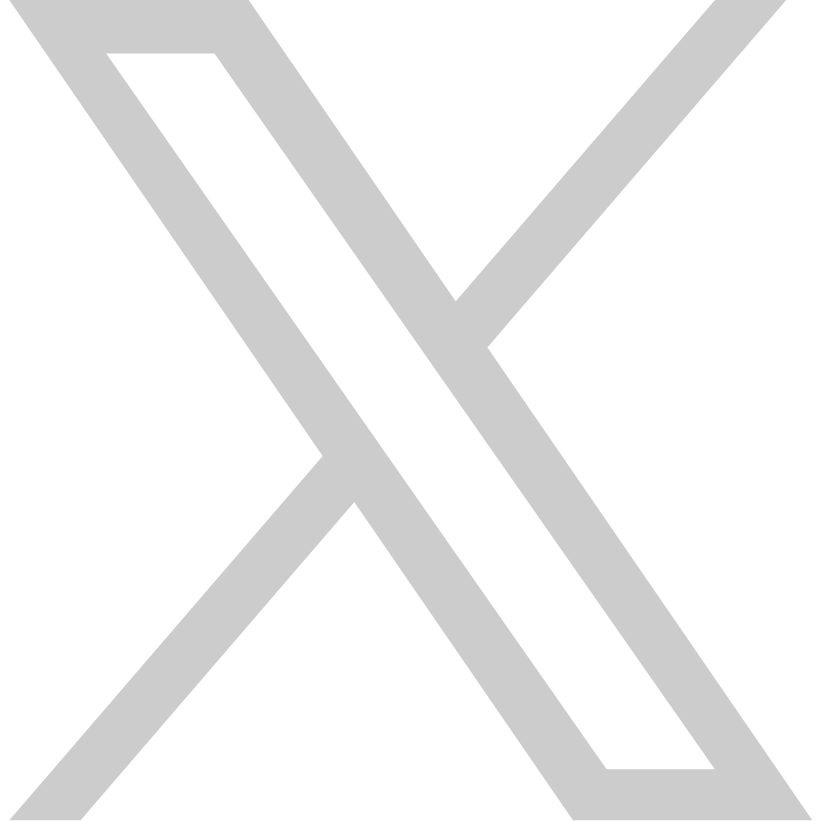Lake 便利ショートカット集 – EQ/LEVELページ(EQのショートカット)

Lake Controllerのメイン画面でもありますEQ/LEVELページですが、ショートカットを覚えておくだけで効率よくフィルターを調整することが出来ます。
今回はEQのアサイン方法や周波数入力、フィルターのフィルターのバイパスや削除方法などをご紹介していきます。
使いかたは何となく分かるが、もう少し効率的なEQ操作方法を知っておきたい」といった方もご活用いただける資料となります。
1. 頻繁に使用するショートカット

図1 キーボードレイアウト
画像引用元: Wikipedia 106/109 キーボード
https://ja.wikipedia.org/wiki/%E3%82%AD%E3%83%BC%E9%85%8D%E5%88%97
数字「1」 :インサート ローシェルフ・フィルター
数字「2」 :インサート パラメトリック・フィルター
数字「3」 :インサート MESA・フィルター
数字「4」 :インサート ハイシェルフ・フィルター
アルファベット「F」 :周波数選択
アルファベット「G」 :ゲイン設定
アルファベット「B」 :バンドワイズ設定
多くの場合、マウスやタッチパネルでアサインしたいフィルターをドラックアンドドロップすることでフィルターのインサートを行いますが、任意の数字キー(1~4)でも各フィルター(EQ)をインサートすることが出来ます。
マウスやタッチパネルで慣れている場合には、マウスでの操作が早く感じられるかもしれませんが、環境に応じて、キーボード・ショートカットも組み合わせることで、よりスピーディーにコントロールすることが可能になります。
アルファベットの「F」「G」「B」はそれぞれ数値を入力する画面が表示されますので、任意の数値を入力することが出来ますので、予め変更したい周波数帯域が決まっているのであれば、マウスでドラックするよりも正確に設定することが出来ます。
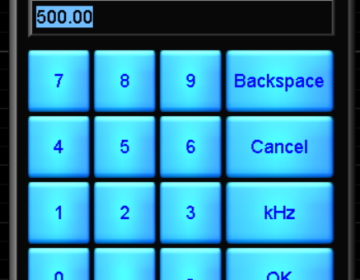
図2 周波数を設定する画面
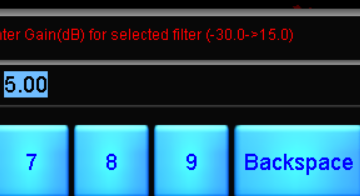
図3 ゲイン量を設定する画面
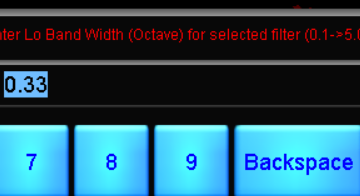
図4 バンド幅を設定する画面
MESAフィルターは非対称カーブを実現できるフィルターなので、周波数とバンド幅は2つのポイントを指定します。
MESAフィルターでアルファベットの「F」「B」を押すと左側のポジションが選択されます。
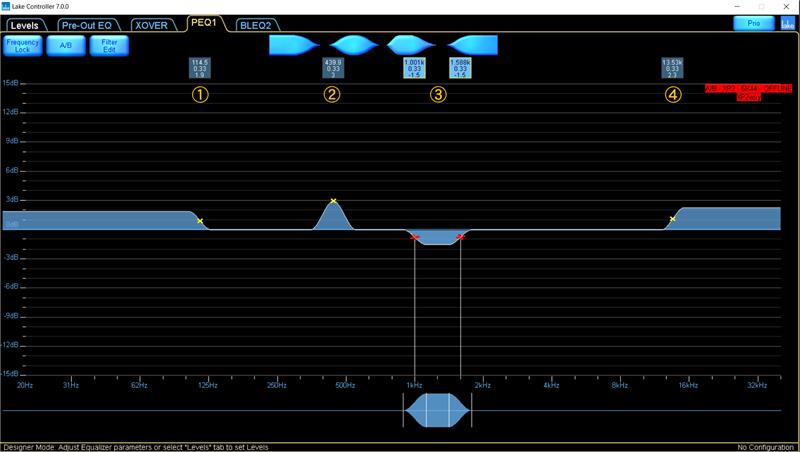
図5 各フィルターのボックス ①ローシェルフ フィルター ②パラメトリック フィルター ③メサ フィルター ④ハイシェルフ フィルター
2. フィルターボックスを使用してバイパスとデリートを行う方法
フィルターボックスをマウスで操作することによって個々のフィルターのバイパスやデリートを行うことが出来ます
マウスなどでフィルターボックスを下側にドラッグすると、選択したフィルターをバイパスすることができます。元の位置に戻すと、バイパスが解除されます。上側にドラッグすると削除されます。
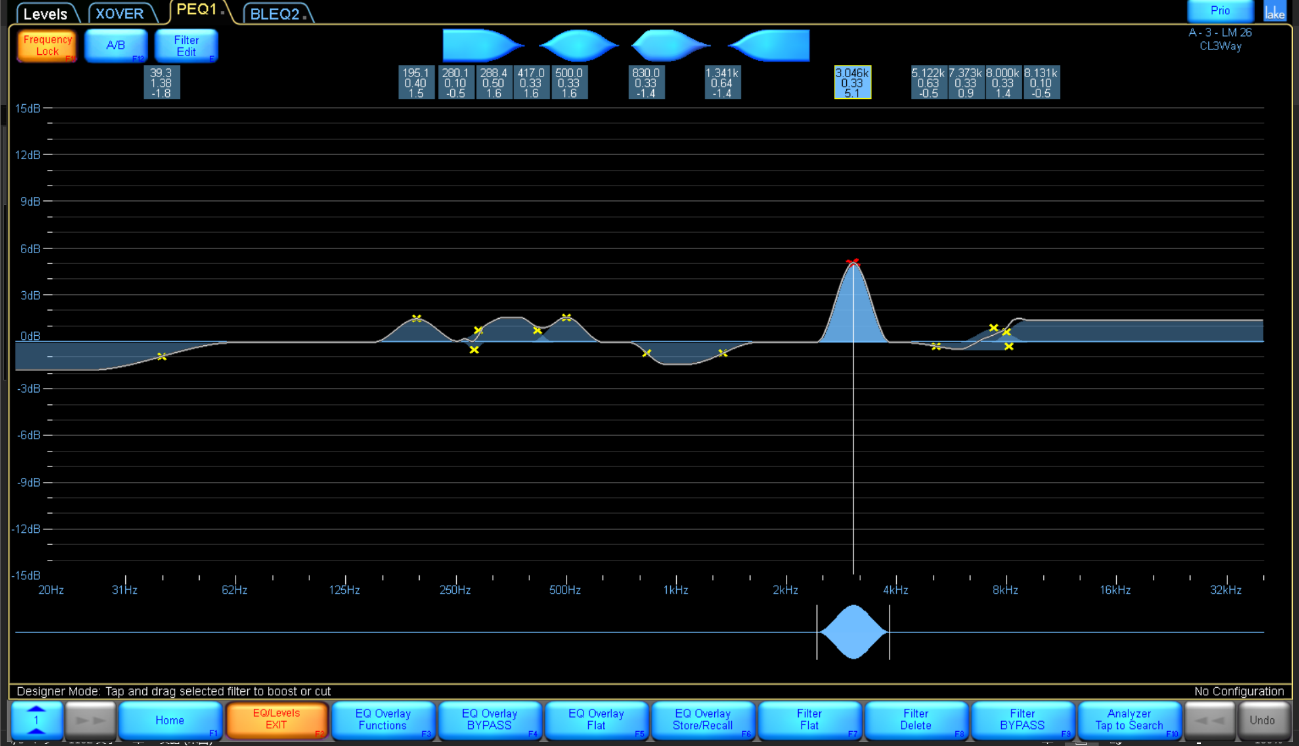
図6 選択されているフィルター
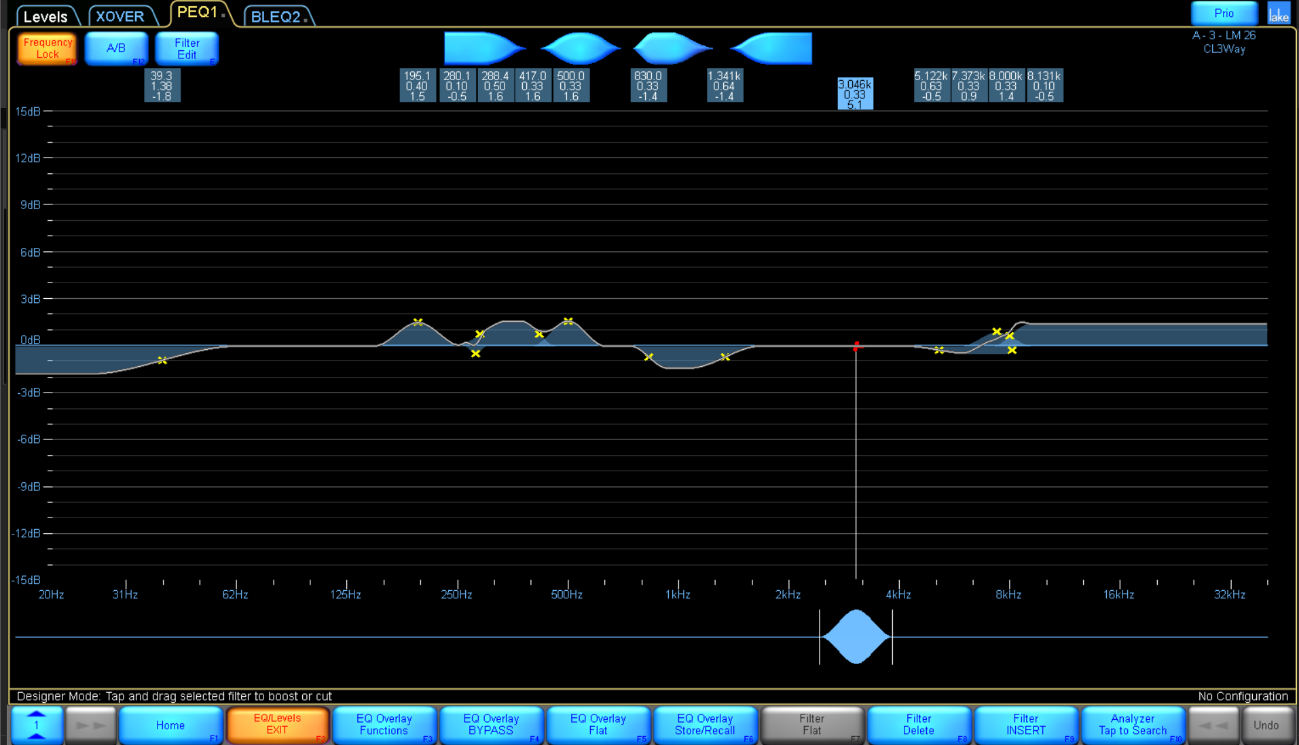
図7 バイパスされたフィルター
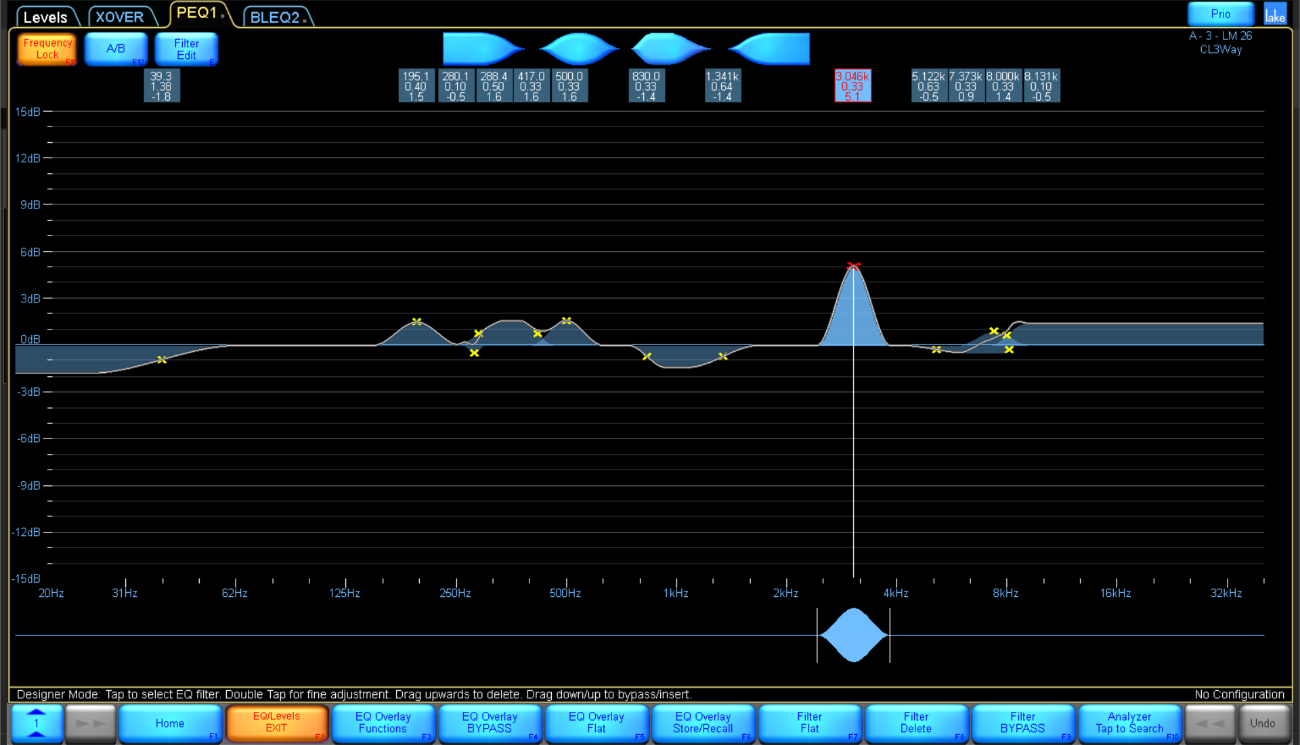
図8 フィルターを削除する場合、フィルターボックス内の文字が赤く表示されます。
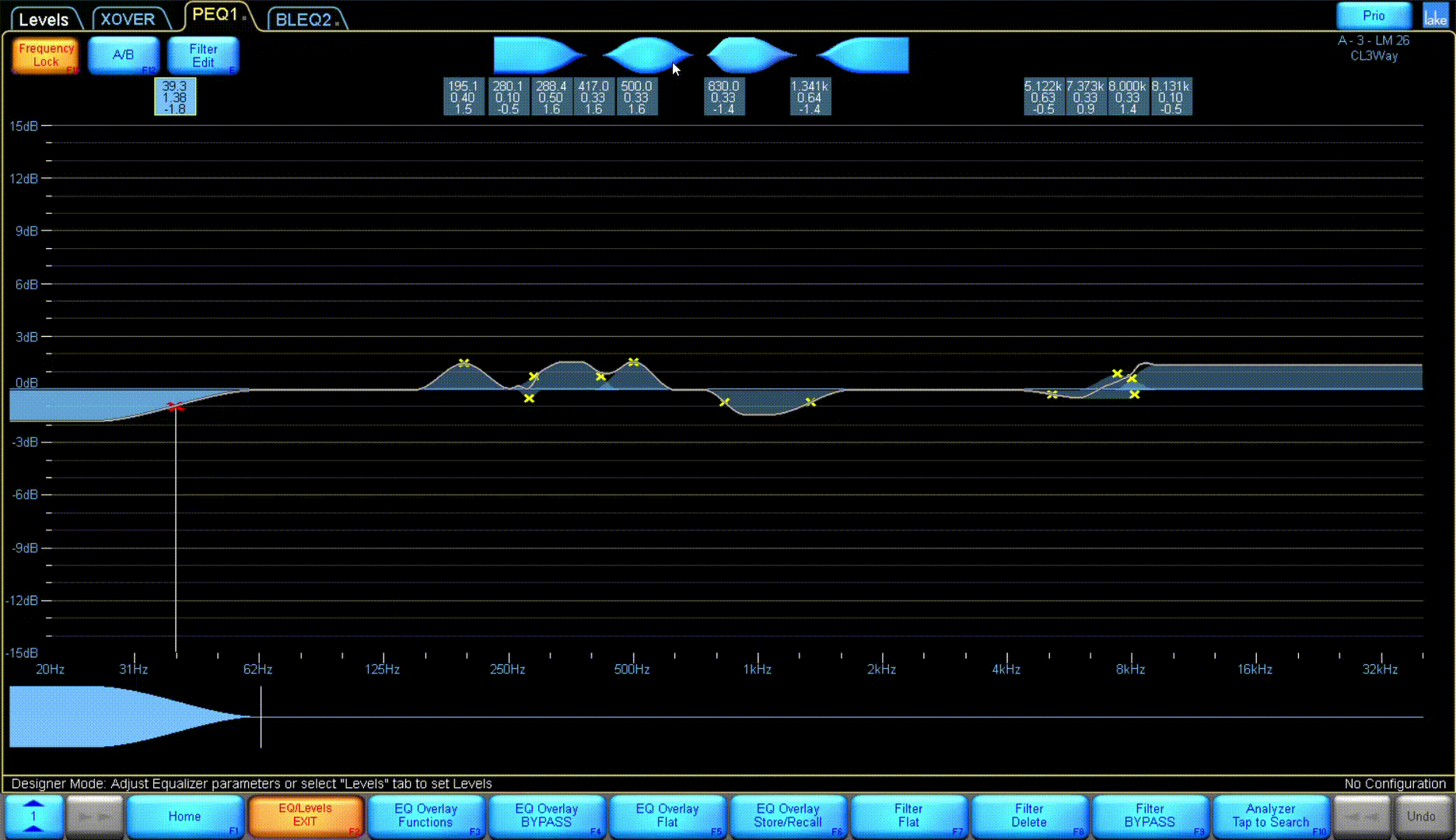
3. Overlay EQ をパイパスする方法
Overlay EQとはLake ControllerのModule毎に最大8つまで重ねて使用することができる複数のフィルターをまとめたEQの「ページ」のようなものです。各OverlayはPEQ(パラメトリックEQ)、GEQ(Ideal Graphical EQ)、BLEQ(BandLevel EQ)から選択して使用することができ、EQ Overlay BYBASSにより、そのページをまとめてバイパスすることができます。
EQタブをコントロールボタン側にドラッグするとOverlay EQをバイパスすることができ、ページ・タブ側にドラックするとバイパスを解除することができます。
コントロールボタンでの操作は【EQ Overlay BYPASS】(F4)を選択することでBypassされ、同じ場所に表示される【EQ Overlay INSERT】(F4) を選択することでバイパスを解除することができます。


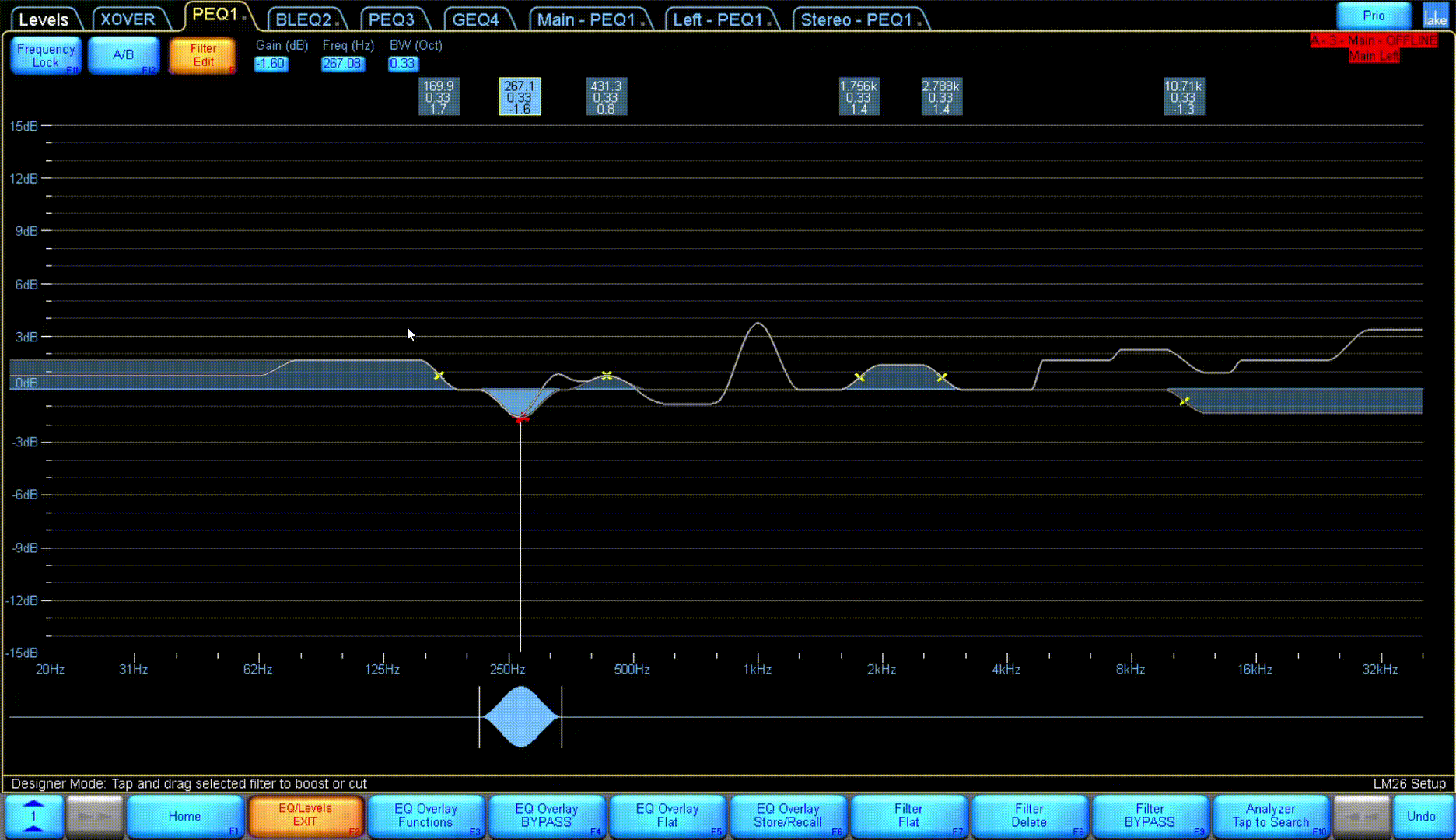
本記事のPDFダウンロードはこちら